- 1android手机的根目录,安卓根目录详解
- 2人工智能与交通:驾驶智能化的未来
- 3华为荣耀的激活锁是什么如何解开呢卡在激活设备手机无法进系统学会几种有用的方法_荣耀激活设备锁怎么强制解除
- 4数据库面试问题汇总(超详细)_数据库编程面试
- 5webpack构建速度和体积优化策略_terser-webpack-plugin 提高速度
- 6haproxy配置_haproxy weight 1 check port 80 inter 1s rise 2 fal
- 7CSS拓展——Flex布局和Grid网络布局_css grid布局和flex布局
- 8vnc连接linux使用教程_用vnc实现windows远程连接linux桌面 vnc安装与配置教程
- 9安卓上最好用的Linux终端仿真软件:Termux 从入门到精通深度剖析
- 10Tutorial: Storyboard in XCode 4.2 with Navigation Controller and Tabbar Controller (Part 1)_pnsnavigationcontroller
Googlplay 应用发布(上架)流程,有图有现场_google 修改应用签名需要权限
赞
踩
第一次上传应用到googleplay时,踩了一些坑,避免其他人少走些弯路,整理了一份gp(googleplay)发布应用的步骤,有用者get。
1.注意事项
1.1 已有googleplay账号
1.2 设备已科学上网
1.3 不能发布重名的应用
取名前先去gp搜索是否有重名应用
1.4 不能发布包名(application id)相同的应用
1.5 上传apk支持的版本限制
目前限制最低版本是26,游戏出包时targetverion的值需要设置为大于26。
2.需要准备的材料
2.1 需要发布的应用安装包(apk)
2.2 应用名字
应用名称不超过50字符
2.3 应用icon
高分辨图标512512,32 位 PNG(含 alpha 通道)格式。
2.4 应用的默认语言
2.5 应用的发布区域
2.6 应用的一句话介绍
应用简单介绍,建议不超过80个字符。
2.7 应用的详细介绍
建议不超过500个字符,官方限制4000。
2.8 屏幕截图
屏幕截图最少2张,最多8张,手机,平板,电视,可穿戴可分开上传,请按照展示顺序排序。
2.9 置顶大图
置顶大图(1024500,假设它有50个像素的边缘,这样的主要内容应该是在924×400像素的中 心方块,JPG 或 24 位 PNG(无 alpha 通道)格式)
2.10 宣传视频(可选)
仅限yutube视频链接
3.发布步骤
3.1创建应用
登录gp后台(https://play.google.com/apps/publish),点击所有应用"所有应用",点击"创建应用",打开创建应用界面,如下图:
- 1


选择默认语言,填写应用名称后,点击"创建",这时候,在屏幕右上角可以看到刚刚创建的应用名字,点击旁边的倒三角可以切换到其他应用。如下图:
3.2 上传apk
点击左边的"应用版本",再点击"管理",在新页面中点击"创建版本",打开apk上传页面。如下图
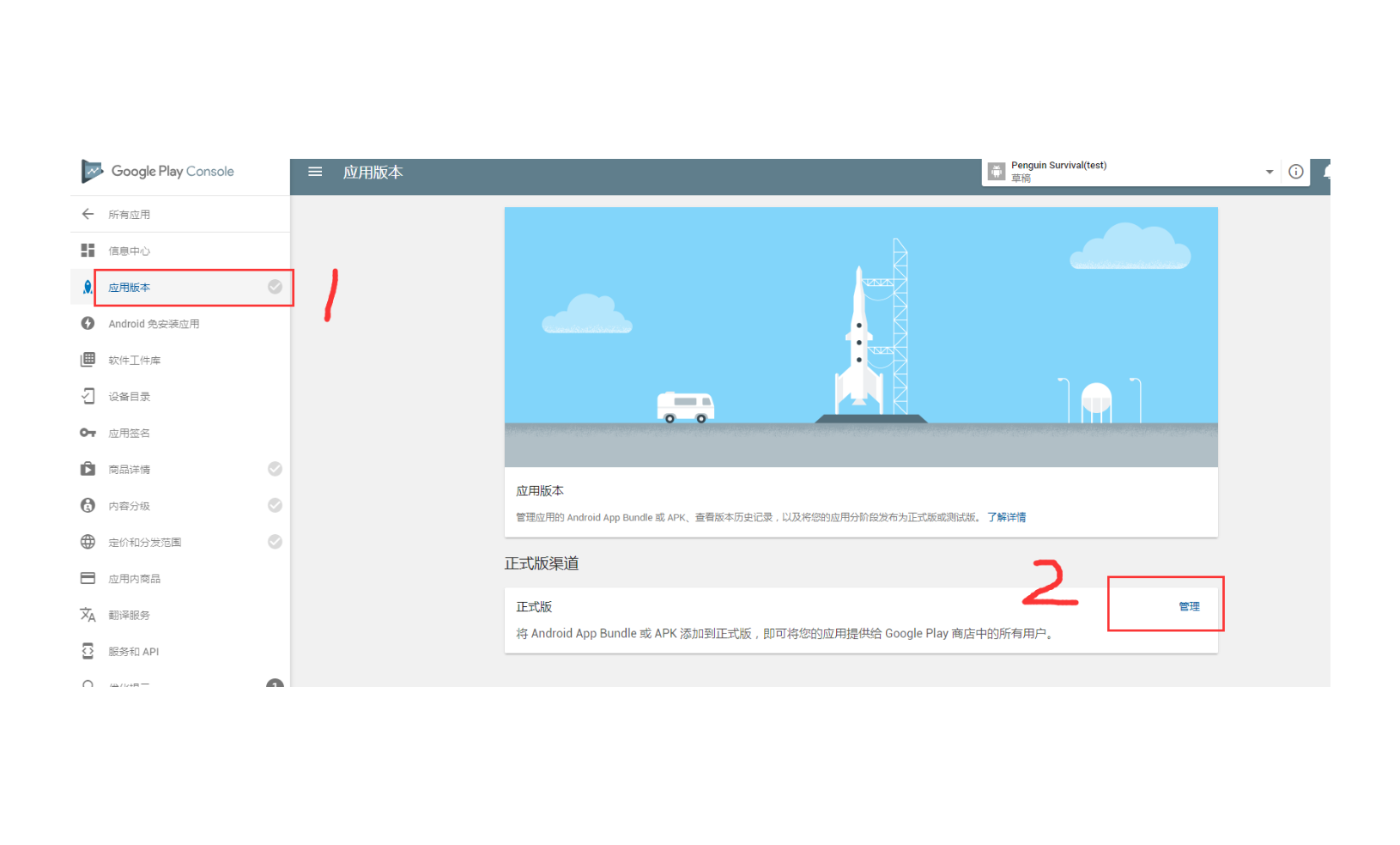
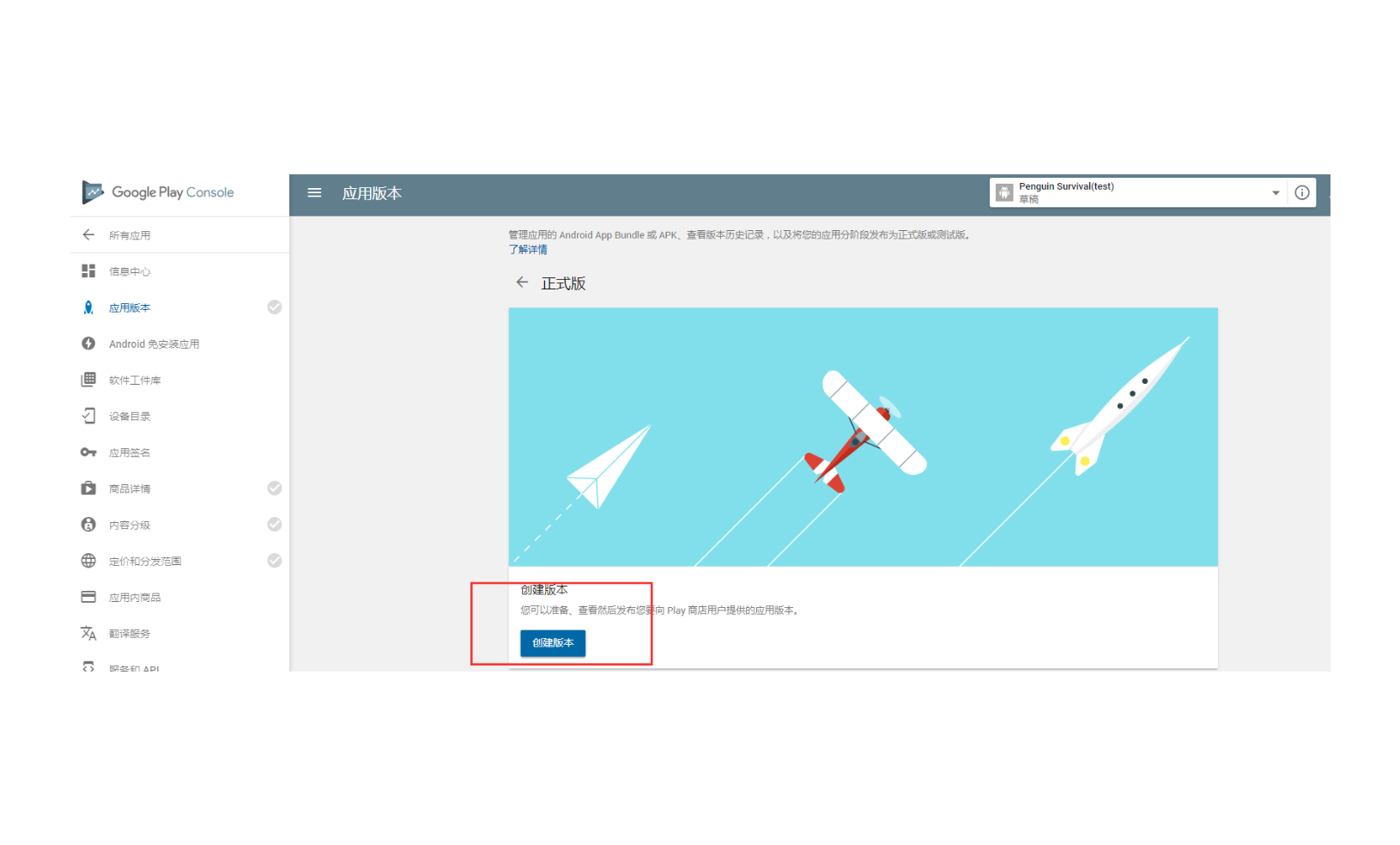
Google Play 应用签名应用签名中点击继续;选择浏览文件上传apk,apk上传完成后,在版本名称中会自动写入版本名,版本名可使用自动填入的版本名,不需要修改;此版本中有哪些功能输入框中,如果是第一次上传,可输入游戏的一句话简介,如果非第一次上传,可输入游戏更新的内容,最后点保存。如下图:

3.3 填写商品信息
点击屏幕左边的商品详情,打开商品详情输入页面,一次填入相关信息。其中电子邮件地址请改为客服联系邮件地址;隐私权政策需要输入隐私权政策网页,隐私权网页可在这个网页免费生成(https://www.freeprivacypolicy.com);商品详细页面图示:
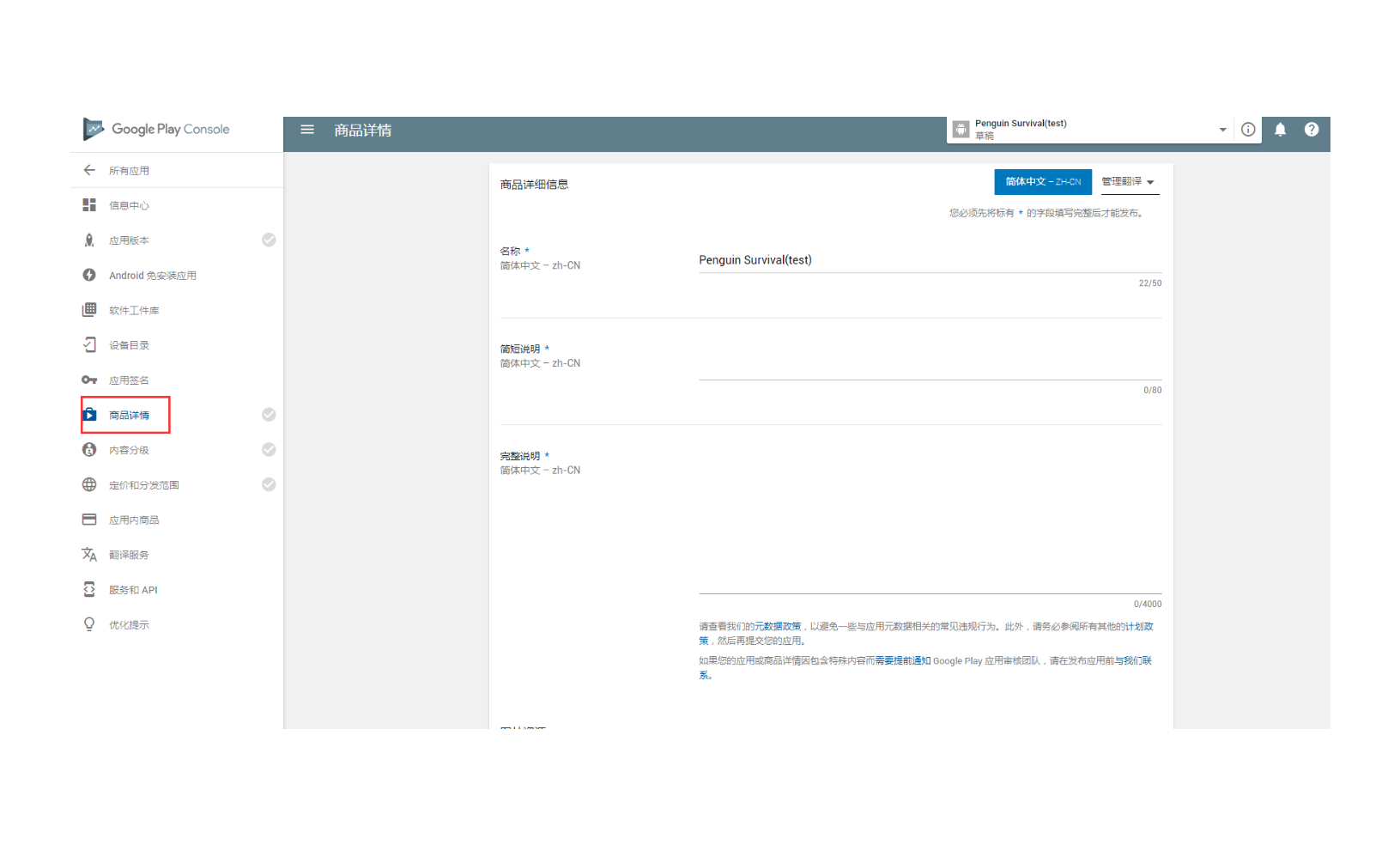
3.4 添加多语言
在商品详情页面右上角点击管理翻译–>添加您自己的翻译文本,可添加不同的语言版本。如下图:
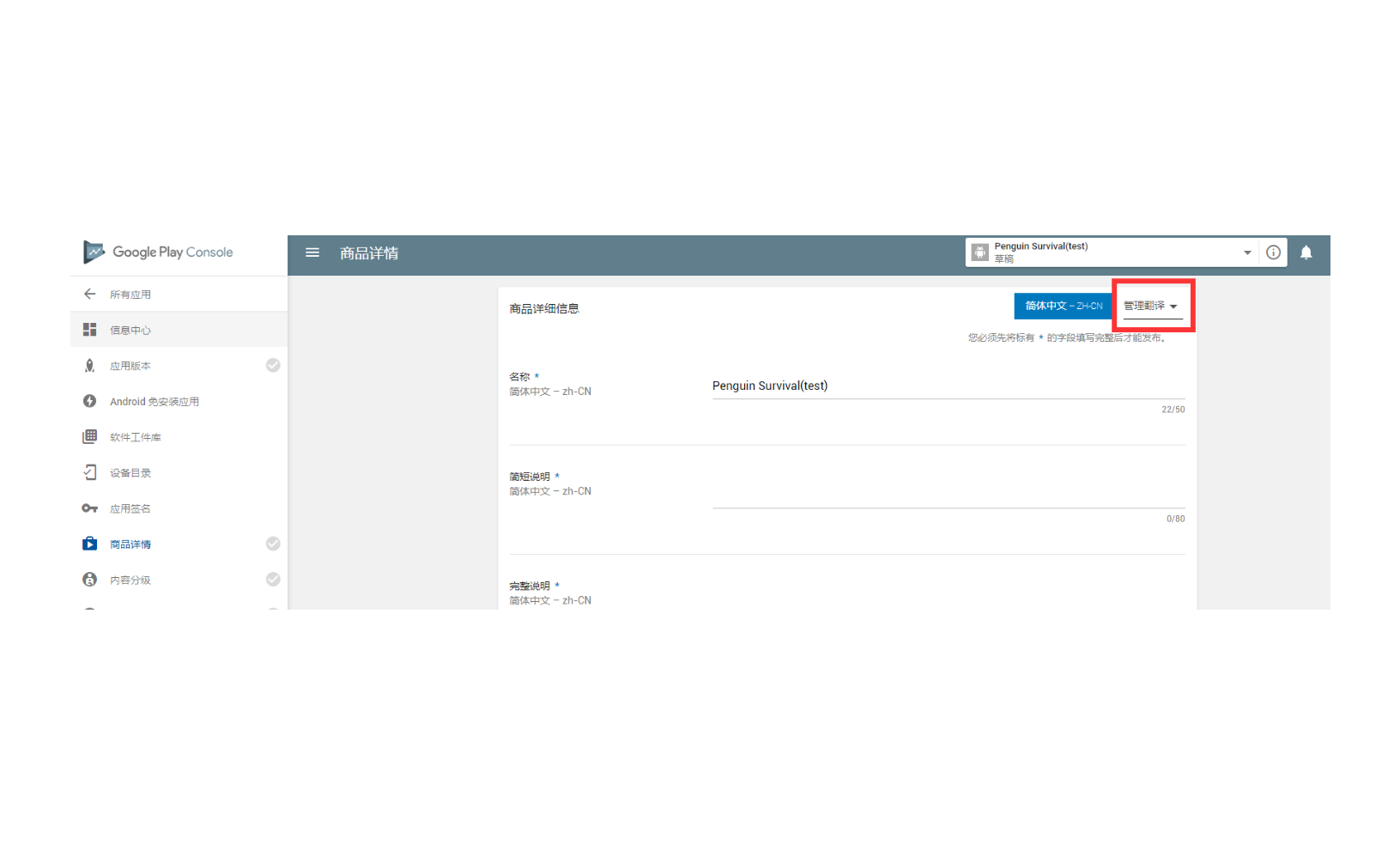
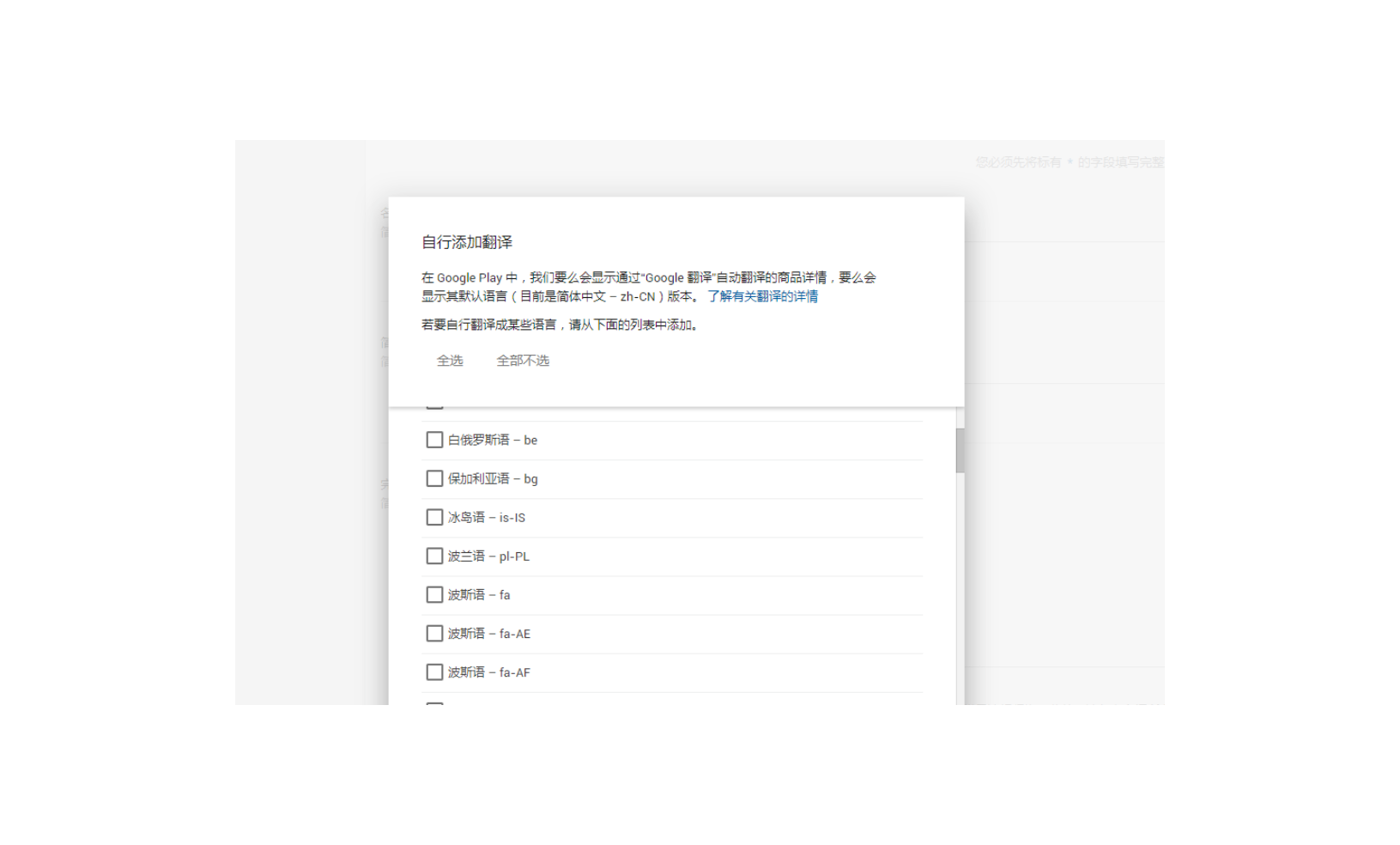
3.5内容分级
点击左边内容分级,点继续按钮,输入邮箱地址,选择app类别,进入分级答题页面,如下图:


填写完问卷,依次点击保存调查问卷和确认分级,如图:
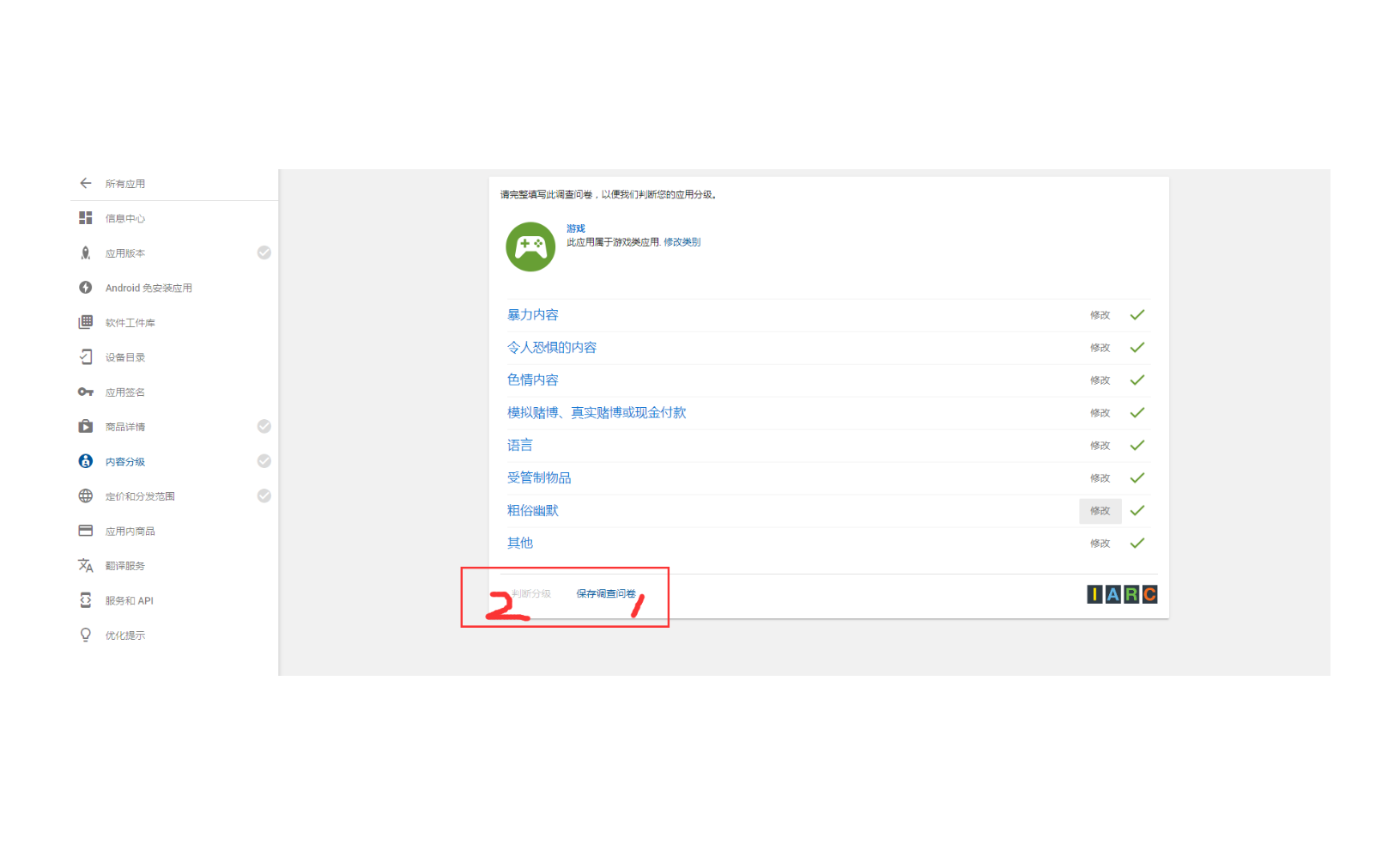
3.6定价和发布范围
点击左边的定价和分发范围,打开定价分发范围页面,依次填写相关内容后保存。个人帐号只能发布免费应用,企业帐号才可以发布收费应用。
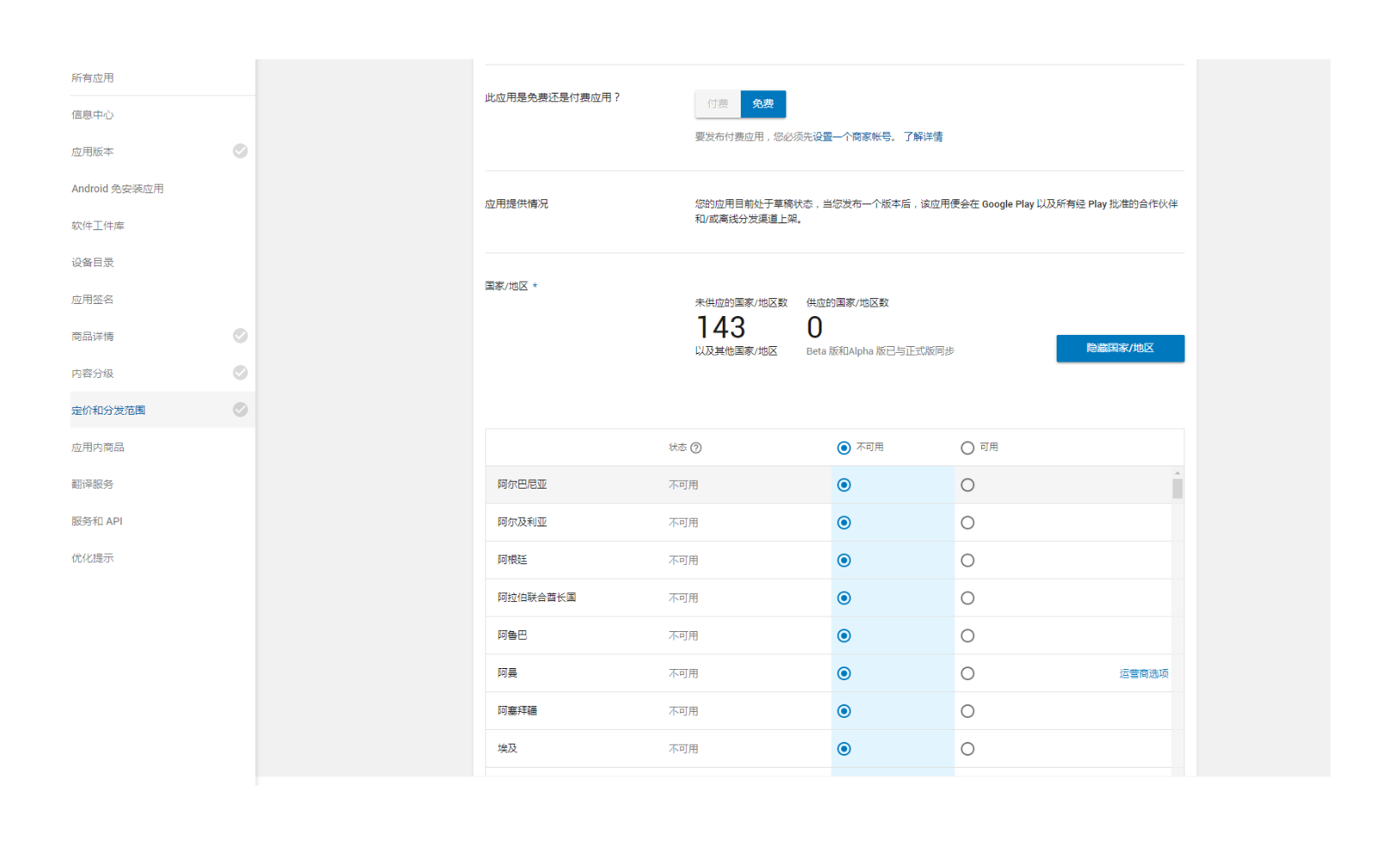
3.7 发布
以上所有信息填写完后,左边对应的栏目旁边的对号会变成绿色。此时说明所有信息都填写无误,可以发布应用了。点击应用版本 -〉修改版本,进入应用管理页面,再点击查看 -〉提交发布,即可发布应用。



